Како ресетовати дозволе за НТФС датотеке у оперативном систему Виндовс 10
У оперативном систему Виндовс(Windows OS) , датотеке се одржавају на различитим нивоима ауторизације( authorization levels) и потребне су вам одговарајуће дозволе да бисте могли да уносите измене у датотеку. Не можете једноставно отићи и уредити датотеку која је у власништву неког другог корисника. Мораћете да ресетујете дозволу за датотеку да бисте преузели власништво(take ownership) , а затим је уредили. Сада, то може бити заиста тешко ако нисте упознати са командама које треба да покренете за ресетовање дозвола за фајлове. Дакле, данас ћемо погледати графички услужни програм под називом Ресет НТФС фајл дозволе(Reset NTFS file permission) , помоћу којег можете ресетовати дозволе за НТФС(NTFS) датотеке у Windows 10/8/7 .
Ресетујте дозволу за НТФС датотеку
Ресетујте дозволу за НТФС датотеку(Reset NTFS file permission) је ултра лаган(ultra light-weight) услужни програм који вам може помоћи да вратите или ресетујете датотеке и безбедносне дозволе и преузмете власништво само једним кликом миша. Кориснички интерфејс је изузетно минималан са само гомилом потребних компоненти и функција које се од њега могу очекивати. Морате да покренете програм са администраторским(Administrator) привилегијама.
Када се покрене, кликните на Изабери (Choose) фасциклу(Folder) да бисте изабрали фасциклу за коју желите да ресетујете ефективне дозволе(effective permissions) и након конфигурисања доступних опција, само кликните на ИДИ(GO) да бисте извршили команде.
Ево прегледа опција и функција које су доступне са овим услужним програмом.
1] Ресетујте дозволе за фајлове: (1] Reset file permissions: ) Ово је основна операција овог услужног програма. Када изаберете било коју фасциклу, ова опција је подразумевано означена. Можете га опозвати ако желите да извршите друге операције.
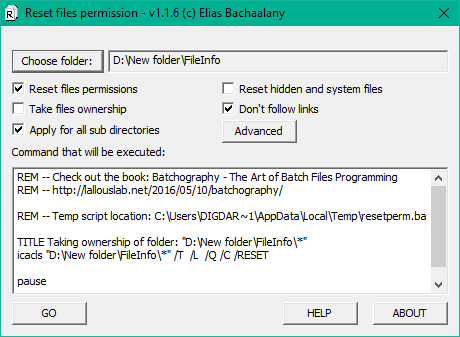
2] Преузмите власништво над датотеком:(2] Take file ownership:) Ако нисте власник датотеке/директоријума, покушај ресетовања његових дозвола може довести до грешке. Дакле, можете да изаберете ову операцију да преузмете власништво пре ресетовања дозвола.
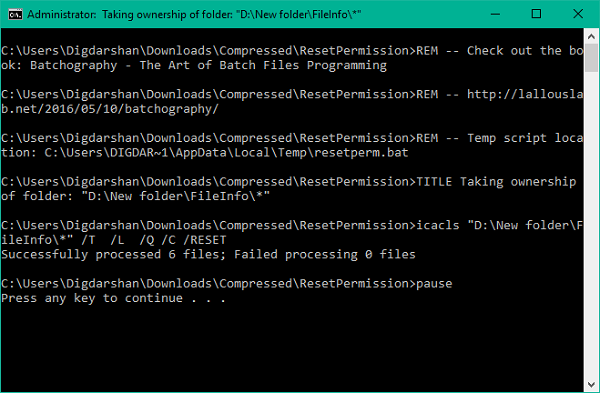
3] Примени за све поддиректорије:(3] Apply for all sub-directories:) Ову операцију можете изабрати ако желите рекурзивно да ресетујете дозволе. Након извршења, дозволе за све датотеке и фасцикле унутар изабраног директоријума ће такође бити ресетоване.
4] Ресетујте скривене и системске датотеке:(4] Reset hidden and system files:) Користећи ово, можете учинити скривене и системске датотеке видљивим и искључити њихове атрибуте датотека.
5] Add/Remove Folder context menu: Можете додати опцију за ресетовање дозвола у контекстуални мени фасцикле тако да се посао може обавити само једним кликом.
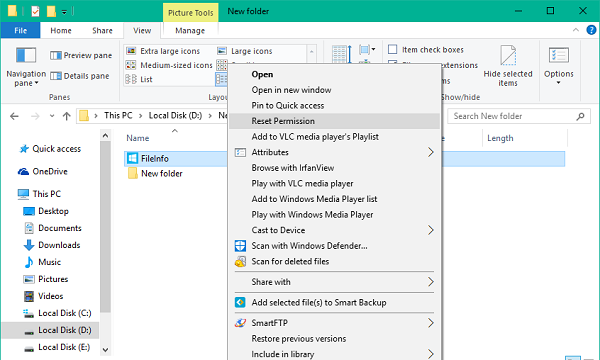
6] Дозволе за прављење резервних копија:(6] Backup Permissions:) Можете изабрати да направите резервну копију тренутних дозвола у фасцикли пре него што их промените. Изаберите фасциклу за коју желите да направите резервну копију дозвола, кликните на дугме Напредно(Advanced) , а затим изаберите Дозволе(Backup permissions) за прављење резервних копија . Изаберите локацију да бисте сачували дозволе као текстуалну датотеку. Ваша команда ће бити припремљена и приказана у области текста. Притисните ГО(Press GO) да извршите команде и сачувате датотеку резервне копије.
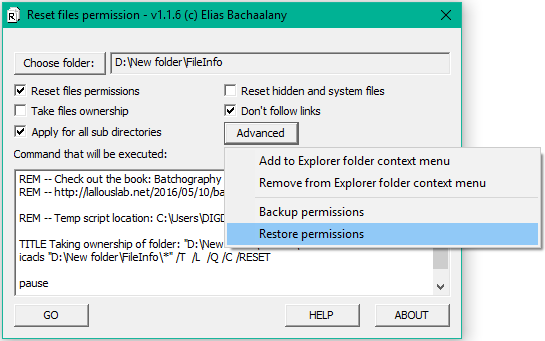
7] Вратите дозволе:(7] Restore Permissions:) Можете лако да вратите дозволе за датотеке које сте током времена направили резервну копију и повратите интегритет ваших важних датотека/фасцикли.
Овај згодан мали практичан услужни програм садржи прилично корисне функције у једном пакету. Ако сте за то, можете га преузети одавде(here)(here) .
НАПОМЕНА(NOTE) : Направите резервну копију дозвола за датотеке или креирајте тачку за враћање система пре него што их промените. Препоручљиво је да не петљате са системским датотекама и фасциклама јер то може довести до нежељеног квара система.
Related posts
Како отворити .аспк датотеке на Виндовс 10 рачунару
Како претворити ПДФ у МОБИ на Виндовс 10
Шта је ГПКС датотека? Како отворити и погледати ГПКС датотеке у оперативном систему Виндовс 10?
Шта су ТБЛ датотеке? Како отворити .тбл датотеке у оперативном систему Виндовс 10?
Како променити подразумевано понашање датотеке или фасцикле превлачења и испуштања у оперативном систему Виндовс 10
Шта је ДСС датотека? Како га претворити или репродуковати на Виндовс 10?
Како пронаћи изгубљене или заборављене датотеке на Виндовс 10
Како отворити ЦУЕ & БИН датотеке у оперативном систему Виндовс 10 користећи ПоверИСО
Омогућите или онемогућите индексирање шифрованих датотека у оперативном систему Виндовс 10
Шта или где је ЦБС.лог? Како прочитати датотеку ЦБС.лог у оперативном систему Виндовс 10
ФилеТипесМан: Прегледајте, уредите екстензије и типове датотека у оперативном систему Виндовс 10
Како претворити ДБФ у Екцел (КСЛСКС или КСЛС) у оперативном систему Виндовс 10
Шта је ЦДР датотека? Како прегледати и уредити ЦДР датотеку у оперативном систему Виндовс 10?
Како да репродукујете ОГГ датотеке на Виндовс 10
Адванцед Ренамер је бесплатни софтвер за групно преименовање датотека у оперативном систему Виндовс 10
Како поправити оштећене системске датотеке у оперативном систему Виндовс 10
Дешифрујте ЕФС шифроване датотеке и фасцикле у оперативном систему Виндовс 10
Како подесити дељење мрежних датотека у оперативном систему Виндовс 10
Шифрујте датотеке и фасцикле помоћу система датотека за шифровање (ЕФС) у оперативном систему Виндовс 10
Како анализирати датотеке са думпом меморије (.дмп) у оперативном систему Виндовс 10
